Cara Membuat Komputer dan Laptop Berbicara. Di zaman serba modern ini, rasanya hampir tidak ada hal yang tidak dapat dilakukan oleh komputer.
Berbagai hal dari yang sederhana sampai yang membahayakan dapat dijalankan melalui komputer seperti salah satunya adalah membuat komputer atau laptop Anda berbicara bahkan seperti Jarvis pada film Iron Man.
Bahkan Anda bisa membuat komputer Anda berbicara saat dimatikan atau shutdown
Berbagai hal dari yang sederhana sampai yang membahayakan dapat dijalankan melalui komputer seperti salah satunya adalah membuat komputer atau laptop Anda berbicara bahkan seperti Jarvis pada film Iron Man.
Bahkan Anda bisa membuat komputer Anda berbicara saat dimatikan atau shutdown
Anda dapat membuat komputer Anda berbicara tanpa harus membeli software khusus yang berharga mahal. Anda hanya perlu menyisihkan beberapa saat waktu Anda untuk melakukan cara-cara berikut. Untuk hasil suara yang maksimal, gunakan bahasa Inggris.
Setidaknya ada 2 cara untuk membuat komputer berbicara.
2 Cara Membuat Komputer dan Laptop Berbicara Bergantian Seperti Jarvis
Cara Membuat Komputer dan Laptop Berbicara (Statis)
1.Bukalah Notepad dan ketikkan kode berikut ini:
Dim text, sapi
text=inputbox("Ketikan kalimat yang mau diucapkan")
Set sapi=Createobject("sapi.spvoice")
sapi.Speak text
Apa yang dimaksud dengan kode ini?
Ketika Anda mengaplikasikan skrip ini, pertama-tama Anda akan menciptakan input box yang dideteksi sebagai “text” Lalu skrip tersebut akan menyetting sapi sehingga Anda dapat menggunakannya (inilah yang membuat komputer Anda berbicara). Terakhir, skrip tersebut akan membuat apa pun yang Anda ketik dalam kotak “text” dikirim ke sapi untuk diucapkan.
2.Simpan file tersebut dengan mengklik "File >>> Save As” dan pastikan Anda mengubah "Save As type" menjadi “All Files” lalu simpan file dengan nama yang Anda suka, tetapi pastikan juga Anda menambahkan .vbs setelah nama file. Misalnya, Sapa.vbs.
3.Klik “Save”
4.Langkah terakhir adalah Anda harus membuka file tadi dengan double click. Pada bagian text box Anda bisa mengetik sesuatu lalu klik OK. Dan selamat! Anda bisa membuat komputer Anda berbicara!
Cara Membuat Komputer dan Laptop Berbicara (Dinamis)
Jika cara pertama hanya bersifat statis, terdapat satu cara lagi untuk membuat komputer Anda berbicara dan kali ini Anda bisa membuatnya terdengar dinamis menjadi seperti Jarvis. Anda bisa mengejutkan orang lain seolah-olah Anda sedang berbicara dengan komputer Anda. Sekali lagi untuk hasil suara yang maksimal, gunakan bahasa Inggris.
Contoh:
Anda: “Selamat pagi”
Komputer: “Selamat pagi tuan, tidurmu nyenyak?”
Anda: “Apa jadwalku hari ini?”
Komputer: “Tidak ada sampai besok”
Dengan cara ini Anda dapat membuat saat Anda mengatakan “Selamat pagi”, komputer akan langsung menjawab “Selamat pagi tuan, tidurmu nyenyak?” dan begitu juga ketika Anda mengatakan “Apa jadwalku hari ini?” maka komputer Anda akan langsung menjawab “Tidak ada sampai besok.”
Apa yang Anda butuhkan?
- Microphone
- Komputer Windows (Jika tidak bekerja pada Windows XP cobalah menggunakan Windows 7 atau yang lebih tinggi)
- Program Windows Speech Recognition Macros (yang bisa Anda download di situs microsoft)
Pertama, instal Windows Speech Recognition Macros dengan klik dua kali WSRMacros.msi. Klik Run / Yes.
2.Klik Next (Anda bisa melewati bagian ini dengan menekan tombol "Cancel")
3.Setelah itu, pasang mic Anda dan pilih alat yang akan Anda gunakan. Apakah headset, mic desktop, atau lainnya.
4.Setelah itu klik "Next" hingga program akan meminta Anda untuk mengatakan suatu kalimat untuk mengecek apakah perangkat Anda bekerja.
5.Setelah pengecekan selesai, lalu pada Notification Area, klik kanan pada Ikon Windows Speech Recognition Macros, pilih “New Speech Macro”
7.Setelah itu Anda bisa membuka Notepad lalu ketikan perintah berikut atau menggunakan menu Advanced. Anda bisa mengetikan beberapa kode sesuai keperluan.
Kode yang perlu dipahami adalah:
<listenFor> </listenFor>, digunakan untuk mendengarkan kata yang Anda ucapkan.
<speak> </speak>, digunakan untuk menentukan apa yang akan komputer katakan atau respon.
Menyapa komputer
<speechMacros>
<command>
<listenFor>[Ketikan Nama komputer Anda]</listenFor>
<speak>Anda memanggilku tuan?</speak>
</command>
</speechMacros>
Klik Next lalu pilih tempat menyimpan file tersebut dan Anda bisa
mengubah nama file tersebut tapi Anda tidak boleh mengubah ekstensi .WSRMac. Lalu klik "Create".
Setelahnya, setiap kali Anda mengucapkan nama komputer Anda melalui mic, komputer Anda akan membalas “Anda memanggilku tuan?”
Lakukan cara yang sama untuk mengunakan kode-kode lainnya seperti di antaranya:
Menanyakan waktu
<speechMacros>
<command>
<listenFor>Jam berapa sekarang?</listenFor>
<script language="vbscript">
<![CDATA[
dim currentTime
currentTime = FormatDateTime(Time(), 1)
Application.Speak Time
Application.SetTextFeedback Time
]]>
</script>
</command>
</speechMacros>
Ketika Anda mengatakan “Jam berapa sekarang?” maka komputer Anda akan mengatakan waktu. sekarang
Menanyakan tanggal
<speechMacros><command><listenFor>Tanggal berapa sekarang?</listenFor><script language="vbscript"><![CDATA[dim todaysDatetodaysDate = DateApplication.Speak DateApplication.SetTextFeedback Date]]></script></command></speechMacros>
Ketika Anda mengatakan “Tanggal berapa sekarang?” maka komputer Anda akan mengatakan tanggal hari ini.
Menghapus Recycle Bin
<speechMacros>
<command>
<listenFor>Kosongkan tempat sampah</listenFor>
<run command="C:\nir\nircmd.exe" params="emptybin" />
<speak>Selesai </speak>
</command>
</speechMacros>
Ketika Anda mengatakan “Kosongkan tempat sampah” maka komputer Anda akan menghapus semua data di recycle bin dan mengatakan “Selesai” setelahnya.
Shutdown komputer
<speechMacros><command><listenFor>Matikan komputer</listenFor><speak>Mematikan komputer sekarang</speak><run command="C:\Windows\System32\shutdown.exe" params="-s -t 00"/></command></speechMacros>
Ketika Anda mengatakan “Matikan komputer” maka komputer Anda akan mengatakan "Mematikan komputer sekarang" dan segera melakukan proses shutdown.
Dengan beberapa pengunaan kode yang tepat, cara sederhana ini tentu dapat memudahkan pekerjaan Anda dan Anda pun dapat membuat teman Anda terkesan. Semoga cara ini dapat bermanfaat.
Sumber:
instructables.com | isearchfun.in | movzio.com








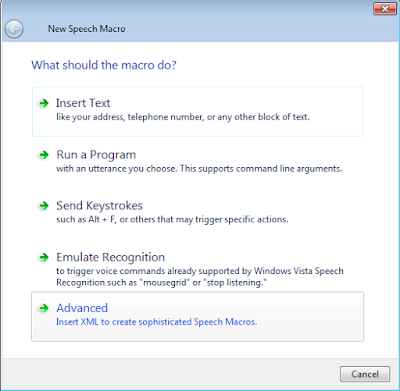












bro ko di laptop ane ngga bisa ya
BalasHapusmaaf gan bkan mau nyePAM cuma sekedar berbagi info , Nih situs yang oke buat kamu yang belum punya pekerjaan goo.gl/IrUI7o
BalasHapusArtikelnya bagus gan.. monggo mampir ke blog saya membahas tutorial dan seputar teknologi. Terima kasih
BalasHapuswww.mes-teknologi.blogspot.com
keren gan, bisa buat ngerjain temen nih..
BalasHapusKomentar ini telah dihapus oleh pengarang.
BalasHapusseru juga ya kalau laptop/komputer bisa bersuara seperti di film2
BalasHapustempat thinner
saia ada pertanian sedikit
BalasHapusapakah di windows 10 jua bisa ia
coba jak
BalasHapusgan kok pas tanggal sama waktu malah pkae slash slash bukan t=nama bulan gitu a
BalasHapusMenangkan Jutaan Rupiah dan Dapatkan Jackpot Hingga Puluhan Juta Dengan Bermain di www(.)SmsQQ(.)com
BalasHapusKelebihan dari Agen Judi Online SmsQQ :
-Situs Aman dan Terpercaya.
- Minimal Deposit Hanya Rp.10.000
- Proses Setor Dana & Tarik Dana Akan Diproses Dengan Cepat (Jika Tidak Ada Gangguan).
- Bonus Turnover 0.3%-0.5% (Disetiap Harinya)
- Bonus Refferal 20% (Seumur Hidup)
-Pelayanan Ramah dan Sopan.Customer Service Online 24 Jam.
- 4 Bank Lokal Tersedia : BCA-MANDIRI-BNI-BRI
8 Permainan Dalam 1 ID :
Poker - BandarQ - DominoQQ - Capsa Susun - AduQ - Sakong - Bandar Poker - Bandar66
Info Lebih Lanjut Hubungi Kami di :
BBM: 2AD05265
WA: +855968010699
Skype: smsqqcom@gmail.com
malah iklan di sini... ga guna
Hapusnice informasinya kawan
BalasHapusMenangkan Jutaan Rupiah dan Dapatkan Jackpot Hingga Puluhan Juta Dengan Bermain di www(.)SmsQQ(.)com
BalasHapusKelebihan dari Agen Judi Online SmsQQ :
-Situs Aman dan Terpercaya.
- Minimal Deposit Hanya Rp.10.000
- Proses Setor Dana & Tarik Dana Akan Diproses Dengan Cepat (Jika Tidak Ada Gangguan).
- Bonus Turnover 0.3%-0.5% (Disetiap Harinya)
- Bonus Refferal 20% (Seumur Hidup)
-Pelayanan Ramah dan Sopan.Customer Service Online 24 Jam.
- 4 Bank Lokal Tersedia : BCA-MANDIRI-BNI-BRI
8 Permainan Dalam 1 ID :
Poker - BandarQ - DominoQQ - Capsa Susun - AduQ - Sakong - Bandar Poker - Bandar66
Info Lebih Lanjut Hubungi Kami di :
BBM: 2AD05265
WA: +855968010699
Skype: smsqqcom@gmail.com
Ijin Post Yahh bossku
BalasHapusTunggu Apalagi Segera Daftar dan Depositkan Segera Di E D E N P O K E R . X Y Z
- Minimal Deposit 15.000
- Bonus New Member 10.000
- Bonus Next Deposit 5%
- Bonus Rollingan 0,5%
- Bonus Refferal 10% (Seumur Hidup)
REAL PLAYER VS PLAYER !!!
bro itu script di atas make bahasa apaan gan???
BalasHapusHalo Mashiiro
BalasHapusStardew Valley Benzeri Oyunlar
BalasHapusCities Skylines Benzeri Oyunlar
MStar Benzeri Oyunlar
Stardoll Benzeri Oyunlar
The Forest Benzeri Oyunlar
TPNV
yozgat
BalasHapustunceli
hakkari
zonguldak
adıyaman
UY0Y4
ankara
BalasHapussakarya
tekirdağ
kastamonu
amasya
WNS1
görüntülü.show
BalasHapuswhatsapp ücretli show
XACSBE
5562F
BalasHapusMaraş Evden Eve Nakliyat
Muğla Evden Eve Nakliyat
Şırnak Evden Eve Nakliyat
Hakkari Evden Eve Nakliyat
Giresun Evden Eve Nakliyat
C712F
BalasHapusÇankırı Lojistik
Hatay Evden Eve Nakliyat
Bilecik Şehirler Arası Nakliyat
Urfa Lojistik
Altındağ Boya Ustası
Ankara Parça Eşya Taşıma
Kars Lojistik
Çankırı Şehir İçi Nakliyat
Erzurum Şehirler Arası Nakliyat
F4817
BalasHapusTunceli Parça Eşya Taşıma
Muş Şehirler Arası Nakliyat
Hatay Lojistik
Tekirdağ Şehirler Arası Nakliyat
Erzincan Şehirler Arası Nakliyat
Artvin Lojistik
Aydın Şehir İçi Nakliyat
Kırklareli Lojistik
Mardin Şehirler Arası Nakliyat
BEBA6
BalasHapusBtcturk Güvenilir mi
Ankara Asansör Tamiri
Adıyaman Evden Eve Nakliyat
halotestin for sale
Kilis Evden Eve Nakliyat
order steroids
Çerkezköy Parke Ustası
order fat burner
boldenone for sale
47416
BalasHapusGiresun Parça Eşya Taşıma
Kırıkkale Şehir İçi Nakliyat
Kırşehir Lojistik
Muğla Parça Eşya Taşıma
İstanbul Evden Eve Nakliyat
Kırklareli Şehir İçi Nakliyat
Kalıcı Makyaj
Bingöl Şehirler Arası Nakliyat
Bursa Şehir İçi Nakliyat
64B8D
BalasHapusçanakkale canli sohbet
ardahan ücretsiz görüntülü sohbet
Urfa Bedava Sohbet Odaları
yozgat sesli sohbet sesli chat
düzce sohbet chat
telefonda kadınlarla sohbet
mobil sohbet chat
kırşehir seslı sohbet sıtelerı
batman en iyi görüntülü sohbet uygulaması
C1889
BalasHapusAlyattes Coin Hangi Borsada
Twitter Takipçi Hilesi
Binance Referans Kodu
Binance Ne Kadar Komisyon Alıyor
Kripto Para Üretme
Telegram Görüntüleme Satın Al
Twitch Takipçi Hilesi
Kwai Beğeni Satın Al
Pi Network Coin Hangi Borsada
شركة تنظيف سجاد بالجبيل MPokXSC5cG
BalasHapusشركة عزل اسطح بالسليل rmFAVkhgO5
BalasHapusDF6A61E6FE
BalasHapuspolymarket
pulsechain bridge
polymarket
ethena
dextools
dexview
polymarket
pinksale finance
debank
شركة تنظيف خزانات Z6HK2iKb52
BalasHapusشركة مكافحة حشرات بالجبيل qdDCdHLS4z
BalasHapus812A14E8C6
BalasHapusKanlı Divane Hikayesi
Ahmet Cemil Hangi Romanın Kahramanı
Hangi Canlılar Yiyecek Bulmak İçin Yer Değiştirme Hareketi Yapar
Takipçi Satın Al
Pubg Hassasiyet Kodu
Agatha Christie Kitapları Okuma Sırası
En Değerli Bizans Paraları
Rabia Hangi Romanın Kahramanı
Whiteout Survival Hediye Kodu
DB0778A5A2
BalasHapusdüşmeyen takipçi
شركة عزل اسطح بالجبيل 9Bgd8J42lK
BalasHapus